小块头有大智慧 用Nero轻松设计个性化光盘
-
为了毕业留念,兄弟姐妹们计划刻录张光盘留着做个纪念,刻录机随便就可以找到了,但是追求唯美的姐妹们还要求在光秃秃的光盘盘面上做张图片。
目前,部分打印机(如EPSON Phtot R310、SP900、SP950)可以直接打印出光盘盘面,但是由于价格的原因,我想大多数朋友还是不“方便”使用这种直接打印的方法。在这里我们选择了用光盘贴来实现在光盘上加图片,利用Nero 6附带的Nero Cover Designer工具就可以进行制作,下面我她的把方法共享给大家!
Nero Burning ROM V6.3.1.6的下载地址:www.onlinedown.net
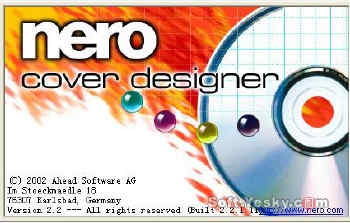
图1
下面通过实例,逐步介绍如何建立封面,其中包括封面和光盘类型的选择到各种封面元素、正面、背面、插页和标签的设计等内容。封面设计程序可以令你非常容易地建立专业水平的个性化封面。
首先,选择封面和光盘类型,因为根据用户选择的不同,可供使用的封面元素也不同。
选择“文件”—>“新建”,弹出“新建文档”对话框,用户们可以根据需要选择自己喜欢的模版。
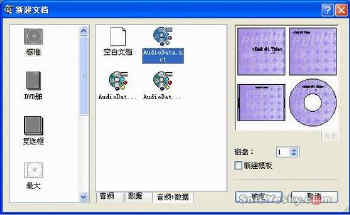
图2
在这里根据我们毕业留念光盘的性质,我选择了“音频+数据”中的AudioData.nct模版。
进入模版后,大家可以看出,我们需要制作四部分内容:曲目册(正面)、曲目册(背面)、插页和磁盘。因为我们主要是为了制作一个漂亮的光盘盘面,所以本文主要讲述一下磁盘盘面的制作过程。
1、插入图片
1.1 单击“磁盘1”选项卡,调出用于磁盘盘面的模板。
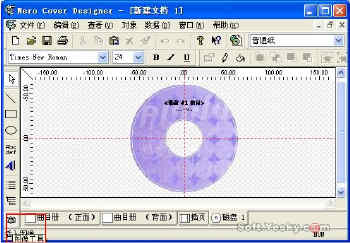
图3
1.2 在工具栏上单击“图像工具”按钮,如上图红色矩形框所示,载入保存的图像。相应的窗口将打开。

图4
1.3 必要时,更改目录和文件类型。选择文件并单击“打开”按钮。屏幕显示可以移动的调整框。用鼠标定位调整框并单击一次。图像将被插入。单击右键,可方便地编辑选定的图像。比如在右键中可以选择“效果”—>“筛选器”—>“曝光过度…”,会弹出下面的对话框:

图5
可以根据曝光过度进度条,调整更为合适的效果。
相关视频
相关阅读 Windows错误代码大全 Windows错误代码查询激活windows有什么用Mac QQ和Windows QQ聊天记录怎么合并 Mac QQ和Windows QQ聊天记录Windows 10自动更新怎么关闭 如何关闭Windows 10自动更新windows 10 rs4快速预览版17017下载错误问题Win10秋季创意者更新16291更新了什么 win10 16291更新内容windows10秋季创意者更新时间 windows10秋季创意者更新内容kb3150513补丁更新了什么 Windows 10补丁kb3150513是什么
- 文章评论
-
热门文章 没有查询到任何记录。
最新文章
 抢票日历在手,车票我
抢票日历在手,车票我 人生日历放大招轻松购
人生日历放大招轻松购
人生日历放大招轻松购票助你返校万能网卡修复,160WiFi4.0谁能比温情时刻,尽在人生日历激情世界杯人生日历助你秒变懂球帝
人气排行 利用Total Commander快速创建文件列表10款优秀的跨平台免费开源软件音响发烧友必看—用Foobar 2000玩胆机音色公版驱动还是品牌驱动?驱动人生给您最好选轻松做出精美3D效果 浅析Flash 3D动画制作5秒钟内将MIDI文件轻松转换为五线谱msn是什么意思,msn有什么用常用看图软件评测之ACDSee篇















查看所有0条评论>>